
안녕하세요 Engr입니다. 오늘은 한글 해서 표를 만드는 방법에 대해서 공부를 해 보겠습니다.
이게 어찌 보면 굉장히 쉬우면서도 조금 요령을 알게 되면 더욱 간단히 할 수 있기 때문에 한글에서 표 만드는 팁을 알려 드리도록 하겠습니다.

먼저 한글에 실행해 주세요. 위에 보시면 입력란에 "표"라고 있습니다.
이것을 눌러주면 아래와 같은 표만들기가 나오는데요.

여기에서 줄개수와 칸 개수를 지정하면 거기에 맞는 표가 만들어집니다.

아 그리고 한글 표 만들기 팁을 드리자면 밑에 기타에서 글자처럼 취급을 해놓으면 정렬이나 이런것을 할때 글자랑 똑같이 취급되서 편집하기가 편합니다.
다만, 표가 너무 길어서 한 페이지를 넘어갈 경우에는 글자처럼 취급을 할 경우에 밑에 내용이 안보이는데요. 이때는 이것을 해제하고 만들어주어야 다음페이지에서도 볼 수가 있습니다.
그리고 이때는 마우스로 표의 위치를 자유자재로 바꿀 수가 있는 장점은 있습니다.
상황에 따라 맞게 골라쓰시면 되겠네요.

한글에서 표가 만들어지면 위와 같이 나옵니다.

그러면 위와 같이 그 해당 칸을 셀이라고 불리는데요. 거기에다가 내용을 입력하면 됩니다.

표를 좀 예쁘게 꾸미고 싶을때는 표를 선택을 하면 위에 리본에 표를 꾸밀 수 있는 화면이나옵니다.

이렇게 나오는데 여기서 테두리나 두께 또는 셀배경색을 지정할 수가 있습니다.

그러면 여기서 한번 제목셀에 색깔을 넣어보겠습니다.
요렇게 셀 음영을 선택하면 이렇게 나오고 여기서 알맞은 것을 선택 해 주면됩니다.

그러면 위와 같이 셀에 적용이 되지요~ 조금더 한눈에 보기 쉽게 만들어지지요?
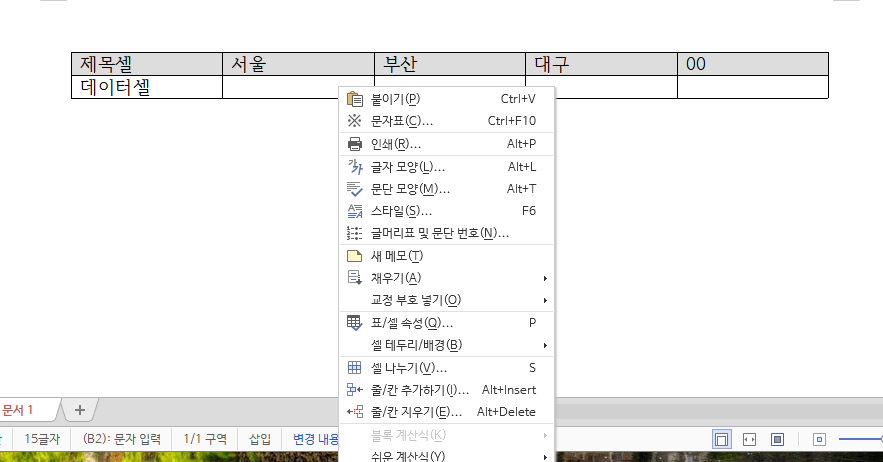
그리고 하다보면 셀에 칸을 추가하고 싶을때는 오른쪽 버튼을 누르면 서브메뉴가 나옵니다.
여기에서 줄/칸 추가하기를 선택해주면 됩니다. 단축키는 alt+ insert 입니다.

그러면 위와 같이 줄이나 칸을 추가할 수 있는 화면이 나오고 여기서 방향과 칸수를 선택 해주면 됩니다.

아래로 한칸을 추가하니 이렇게 한줄이 더 생깁니다.
이렇게 응용하다보면 예쁜 표를 만드실 수 있을겁니다.
이상으로 한글 표 만들기 방법과 팁에대해서 알아보았습니다.
'컴퓨터팁' 카테고리의 다른 글
| [엑셀팁] 한영 자동전환 설정 해제하기 (0) | 2021.12.08 |
|---|---|
| [HWP] 한글 차트 그래프 쉽게 만들기 팁 (0) | 2021.01.21 |
| 한글 용지 설정 및 여백, 세로 가로 용지 적용 방법 (0) | 2021.01.19 |
| 윈도우10 화면보호기 설정 및 해제 방법 (0) | 2021.01.06 |
| 윈도우10 배경화면 변경하기 (사진, 단색) 여러가지 (0) | 2021.01.05 |